win7如何取消磁盘的写保护功能 如何在Win7系统下解除磁盘的写保护功能
在使用Windows 7操作系统时,有时我们可能会遇到需要取消磁盘的写保护功能的情况,写保护功能可以防止误操作或病毒感染导致的数据丢失,但有时候我们需要对磁盘进行写入操作。在Windows 7系统下,我们如何解除磁盘的写保护功能呢?本文将为大家介绍一些简单有效的方法,帮助大家在需要的时候解除磁盘的写保护功能。
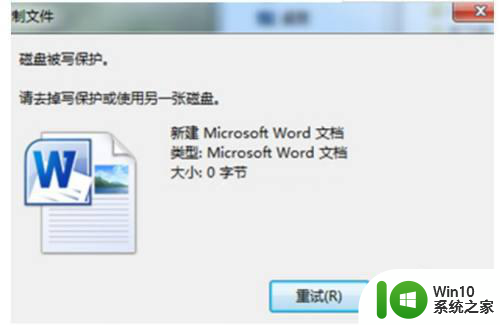
方法一、
1、由于现在的不少u盘都是具有物理保护按钮的,仔细查看自己的u盘是否有相应的按钮,直接滑动按钮,就可以解除保护了。

方法二、
1、如果U盘没有相关功能按钮,那我们可以通过电脑设置来解除硬盘被写保护。首先在键盘上按下【win+x】,打开电脑的【运行】功能。

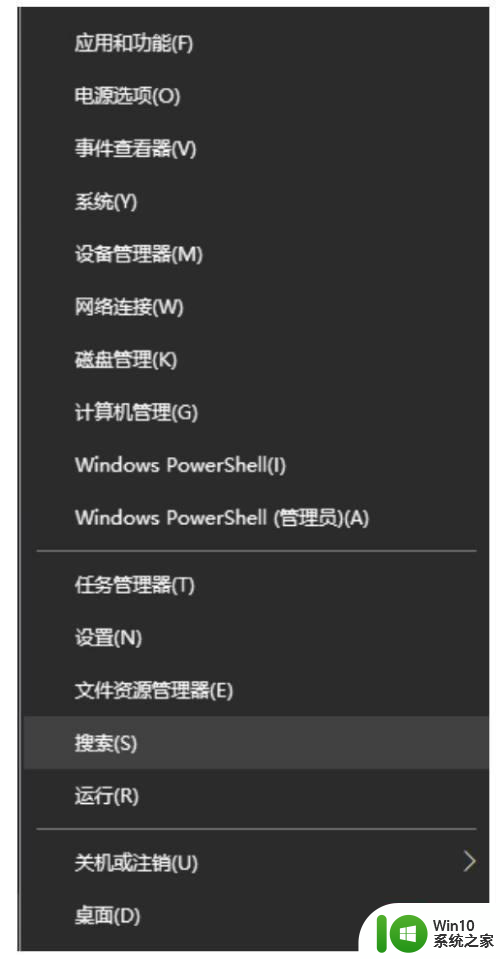
2、输入【regedit】,之后点击确定。
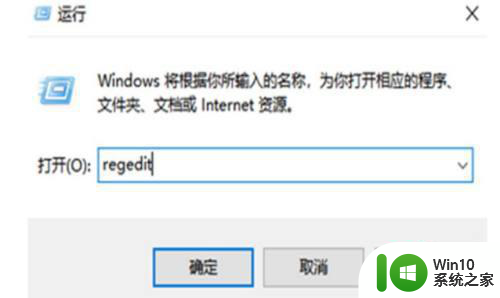
3、依次展开【HKEY_LOCAL_MACHINESYSTEMCurrentContrcSet】的文件顺序,之后右键单击【control】-【新建】-【项】。
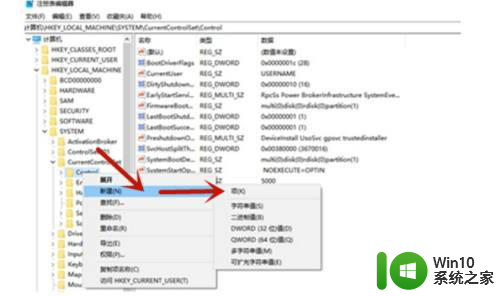
4、之后将文件命名为StorageDevicePolicies,然后在页面右侧空白处右键单击【新建】-【DWORD32值】,将名称重命名为【WriteProtect】。
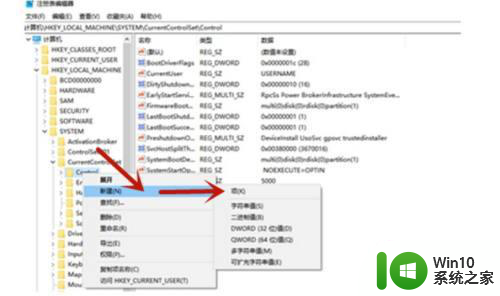
5、双击点开这个文件,将【数值数据】更改为【0】,之后点击【确定】,之后重启电脑就可以读取硬盘数据了。
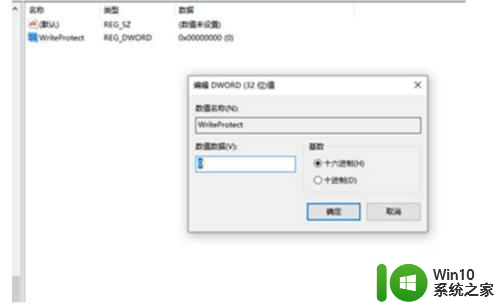
以上就是win7如何取消磁盘的写保护功能的全部内容,有需要的用户就可以根据小编的步骤进行操作了,希望能够对大家有所帮助。
win7如何取消磁盘的写保护功能 如何在Win7系统下解除磁盘的写保护功能相关教程
- Win7电脑磁盘被写保护如何解决 去掉磁盘写保护win7的方法
- win7如何解除磁盘保护 win7解除ssd磁盘写保护方法
- win7无法复制磁盘被写保护如何解决 win7磁盘写保护解决方法
- w7电脑磁盘写保护怎么去掉 Windows 7磁盘写保护关闭方法
- win7解除u盘保护方法 win7如何解除u盘写保护状态
- win7u盘有写保护怎么办 W7系统u盘写保护解除方法
- win7系统如何关闭自我保护功能 如何在win7系统中设置自我保护策略
- w7怎样取消屏幕保护 如何取消win7屏幕保护
- win7如何取消屏保 win7取消屏幕保护密码
- win7旗舰版系统怎么打开写字板功能 win7旗舰版系统如何启用写字板功能
- win7系统如何创建还原点更好的保护系统 如何在win7系统中创建还原点保护系统
- win7如何关闭系统休眠功能 win7如何取消休眠功能
- window7电脑开机stop:c000021a{fata systemerror}蓝屏修复方法 Windows7电脑开机蓝屏stop c000021a错误修复方法
- win7访问共享文件夹记不住凭据如何解决 Windows 7 记住网络共享文件夹凭据设置方法
- win7重启提示Press Ctrl+Alt+Del to restart怎么办 Win7重启提示按下Ctrl Alt Del无法进入系统怎么办
- 笔记本win7无线适配器或访问点有问题解决方法 笔记本win7无线适配器无法连接网络解决方法
win7系统教程推荐
- 1 win7访问共享文件夹记不住凭据如何解决 Windows 7 记住网络共享文件夹凭据设置方法
- 2 笔记本win7无线适配器或访问点有问题解决方法 笔记本win7无线适配器无法连接网络解决方法
- 3 win7系统怎么取消开机密码?win7开机密码怎么取消 win7系统如何取消开机密码
- 4 win7 32位系统快速清理开始菜单中的程序使用记录的方法 如何清理win7 32位系统开始菜单中的程序使用记录
- 5 win7自动修复无法修复你的电脑的具体处理方法 win7自动修复无法修复的原因和解决方法
- 6 电脑显示屏不亮但是主机已开机win7如何修复 电脑显示屏黑屏但主机已开机怎么办win7
- 7 win7系统新建卷提示无法在此分配空间中创建新建卷如何修复 win7系统新建卷无法分配空间如何解决
- 8 一个意外的错误使你无法复制该文件win7的解决方案 win7文件复制失败怎么办
- 9 win7系统连接蓝牙耳机没声音怎么修复 win7系统连接蓝牙耳机无声音问题解决方法
- 10 win7系统键盘wasd和方向键调换了怎么办 win7系统键盘wasd和方向键调换后无法恢复
win7系统推荐
- 1 风林火山ghost win7 64位标准精简版v2023.12
- 2 电脑公司ghost win7 64位纯净免激活版v2023.12
- 3 电脑公司ghost win7 sp1 32位中文旗舰版下载v2023.12
- 4 电脑公司ghost windows7 sp1 64位官方专业版下载v2023.12
- 5 电脑公司win7免激活旗舰版64位v2023.12
- 6 系统之家ghost win7 32位稳定精简版v2023.12
- 7 技术员联盟ghost win7 sp1 64位纯净专业版v2023.12
- 8 绿茶ghost win7 64位快速完整版v2023.12
- 9 番茄花园ghost win7 sp1 32位旗舰装机版v2023.12
- 10 萝卜家园ghost win7 64位精简最终版v2023.12